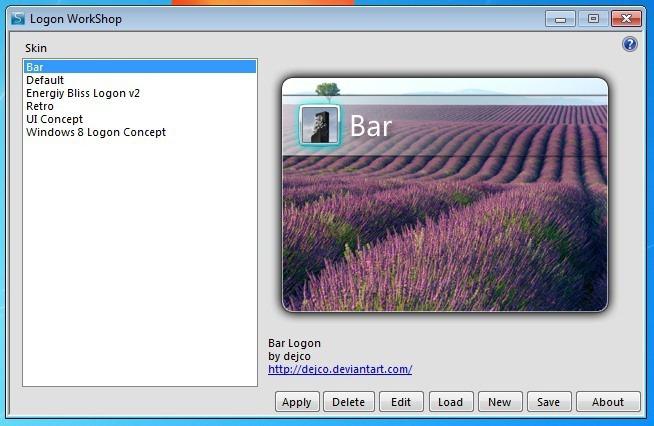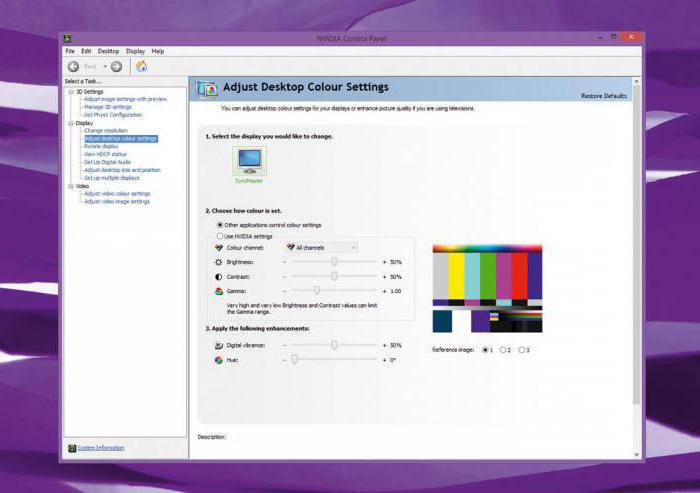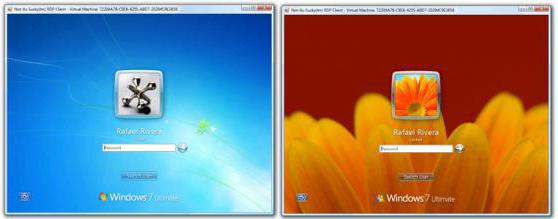Windows 7'de tebrik resmi nasıl değiştirilir? Windows 7'nin karşılama ekranı nasıl değiştirilir
Birçok Windows 7 kullanıcısı için bu yazıBir çeşit vahiy olabilir. Belki de popüler işletim sisteminin yeni özelliklerinin ilk veya bir sonraki keşfi. Muhtemelen, Windows 7'deki tebrik resmini nasıl değiştireceğinizi ve bunun için ne yapmanız gerektiğini öğrenmek isteyeceksiniz. Bireysellik çoğumuzun içsel olduğundan, neden kullandığınız işletim sistemi sizinki değil?
Yöntemi seçiyoruz

Arkaplanı değiştirmek için, beraberindekiİşletim sisteminin operasyonel bölgesine giriş, temelde iki farklı yönteme başvurabilirsiniz. Bunlardan ilki, sistem komutlarının (beceri kazanımı) kullanımını ve program yazmacının doğrudan etkileşimini ve anlamlı modifikasyonunu (pratik alıştırma) gerektirdiğinden, en değerli olanıdır. En basit olanı ikinci yoldur: yüklü uygulama, açılış ekranını, seçtiğiniz fotoğraf veya başka bir grafik kabuk olacak şekilde, bireysel bir farkla bağımsız olarak zenginleştirecektir; bu, sonuçta "Windows 7'deki tebrik resmini nasıl değiştireceğiniz" sorununa pratik bir çözüm olacaktır.
Yani, seçenek 1 numara

Projeye başlamadan önce"Girişin işletim sistemine benzersiz bir şekilde kaydedilmesi", sistemin, her şeyden önce, çalıştırılabilir komutların hata ayıklama mekanizması olduğunu hatırlatmaktır. Bu nedenle, kendi takdirine bağlı olarak kayıt defterinde değişiklik yapmak, çok tehlikeli ve felaketli sonuçlarla dolu. İş sürecinde son derece dikkatli olun ve başarılı olursunuz. Yani:
- "Başlat" menüsüne gidin, arama kutusuna regedit yazın.
- Açılan kayıt defteri düzenleyicideHKEY_LOCAL_MACHINE, "Bul" a sağ tıklayın ve OEMBackground’u girin. Birkaç saniye sonra, görüntülenen dosyanın sağ sütununda bir açılır pencere açın ve "Düzenle" ye tıklayın.
- Ünitenin, kullanıcının "Windows 7'deki selamlama resminin nasıl değiştirileceği" sorununun çözülme olasılığını gerçekleştirmesini sağlayan bir anahtar olduğu, (1) değerini girin.
- Bir sonraki adım: "Bilgisayarım" ı açın, ardından Windows'a girdiğiniz "System Drive C:", sonra sistem32'de ve son olarak oobe'de.
- Bu dizinde - "C: Windowssystem32oobe", yani son klasörde iki tane daha alt klasör oluşturmalı, yapının bir yuva yapan bebeği andıran yapısı.
- İlki, bilgi olarak adlandırılır ve içerdiği bilgiler (sizin tarafınızdan)oluşturulan) arka planlar. Grafik dosyanızı eklemeniz gerekiyor. Dikkat, görüntünün 256 KB'nin üzerindeki hacmi kabul edilemez ve format jpg standardına uygun olmalıdır.
- Resminiz backgroundDefault olarak yeniden adlandırıldı. Tam olarak ve başka hiçbir şekilde!

Soru "içinde tebrik resmi nasıl değiştirilirWindows 7 "manuel düzenleme yöntemi ile çözüldü. Yeniden tebrik edildikten sonra, yeniden başlatmadan sonra veya Win + L tuşlarına bastığınızda, giriş penceresinin değişen arka planında hoş bir metamorfoz buldu.
Win7LogonBackgroundChanger veya Seçenek 2

Adından öğrendiğiniz bir uygulamaParagrafın başlığı ücretsiz dağıtılır ve kullanımda herhangi bir kısıtlama yoktur. Tek dezavantaj, İngilizce arayüz olarak kabul edilebilir, ancak bu, programın çalışmasını zorlaştırmaz, çünkü yazılımın sezgisel kabuğu tüm nüansları ve yönetim yeteneklerini kolayca anlamanızı sağlar. Bununla birlikte, sunulan arka plan çözümleri yalnızca Klasör seç sekmesini kullanırsanız ve resimlerinizin bulunduğu dizini belirtirseniz değiştirilebilir. Bu uygulamayı kullanarak, kullanıcı Windows 7'nin hoşgeldiniz ekranını herhangi bir güçlük çekmeden değiştirebileceği gerçeğine güvenebilir. Yine, seçilen grafik dosyasının doğru gösterilmesi için, ekranınızın çözünürlük ayarlarına sıkı sıkıya uymanız gerekir; bu, gömülü görüntünün en boy oranında yansıtılmalıdır. Aksi takdirde, görüntü gerilmiş veya bozuk görünebilir.
Bazı hileler: bir "kapak" hazırlamak

Windows 7'nin tebrik resmini değiştirmek veİlk giriş penceresinin yeni tasarımının keyfini çıkarmanıza izin verin, görüntü için doğru parametreleri ayarlamanız gerekir, böylece algı efekti sunumun kalitesini ve sağlamlığını ifade eder. Bunu yapmak için, herhangi bir grafik düzenleyicinin yardımına başvurmanız ve standart arka planın yerini alarak hoş geldiniz ekranında görüntülenecek dosyada bazı ayarlamalar yapmanız gerekir. Resmin en boy oranı, monitör tarafından üretilen formatın en uygun parametrelerine karşılık gelmelidir. Jpg görüntüsünün boyutu 256 KB'yi aşmamalıdır. İnternetten, Windows 7'de, bugün web'de sayısız hazır şablonlar-selam resimlerini indirebilirsiniz. Standart tasarım için hazır yedekler, neredeyse her zaman kusursuz kalite ve uygulama tamamıyla farklılık gösterir.
Öngörülemeyen anlar veya "neponyatkami" ile nasıl başa çıkılacağı
Bazen ikame edilmiş bir arka plan algısı olabilirEkranın ortasındaki giriş düğmesinin açılan gölgesiyle hasar görür. Olumsuz etkiden kurtulmak için, sistem kayıt defterinde değişiklik yapmak için manuel bir yönteme başvurmanız gerekir. Bu nedenle, HKEY_LOCAL_MACHINESOFTWAREMicrosoftWindowsCurrentVersionAuthenticationLogonUI dizininde, aşağıdakileri yapmanız gerekir. Zaten bilinen sistem editörünü ve yukarıdaki yolu kullanarak, ButtonSet anahtarını bulun ve görüntülenen gölge için gerekli değeri yazın, burada:
- 0 şeffaflıktır;
- 1 yoğunluğudur;
- 2 - yokluk.
Karşılama resmini değiştiremezsenizWindows 7 kayıt defterindeki OEMBackground klasörünün olmaması nedeniyle, kendiniz oluşturmanız gerekir. "Yedi", özellikle "Not Defteri" nin standart araçlarını kullanın ve her yeni çizgiyle bağımsız olarak yazın:
Regedıt4 [HKEY_LOCAL_MACHINESOFTWAREMicrosoftWindowsCurrentVersionAuthenticationLogonUIBackground]
"OEMBackground" = dword: 00000001
Ortaya çıkan dosyayı REG çözünürlüğüyle kaydedin. Bunu yürütmek için çalıştırdığınızda, aracınızın kayıt defterinde uygun bir değişiklik yaparsınız.
Sonuç olarak
Bir şeyin senin için çalışmadığı durumda, veBilgisayar, komutlarınızı yerine getirmeyi reddeder, yukarıdaki yöntemlerin yetersizliği konusunda bir karar vermez. Her şeyi doğru bir şekilde yapıp yapmadığınızı kontrol etmek ve bir banal yazım hatası yapmamak için tekrar denemeye değer. Nedeni sadece bir cevapsız işaret olabilir, çünkü hoş geldiniz ekranını değiştirmek için tüm girişimleriniz boş ve etkisiz olacaktır. Atasözünü hatırla: "Yedi kez ölçü ..." Ve başaracaksın!